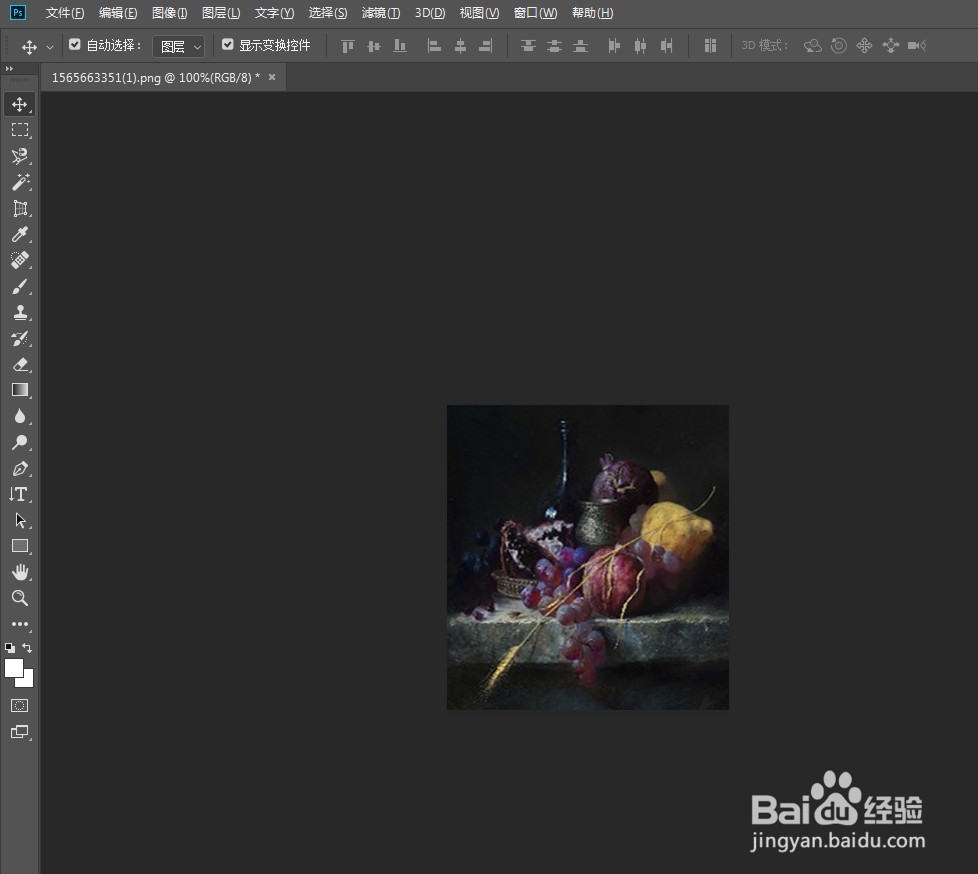如何用PS的透视功能裁剪图片
1、在PS中,执行文件-打开命令,打开需要做透视裁切的图片。
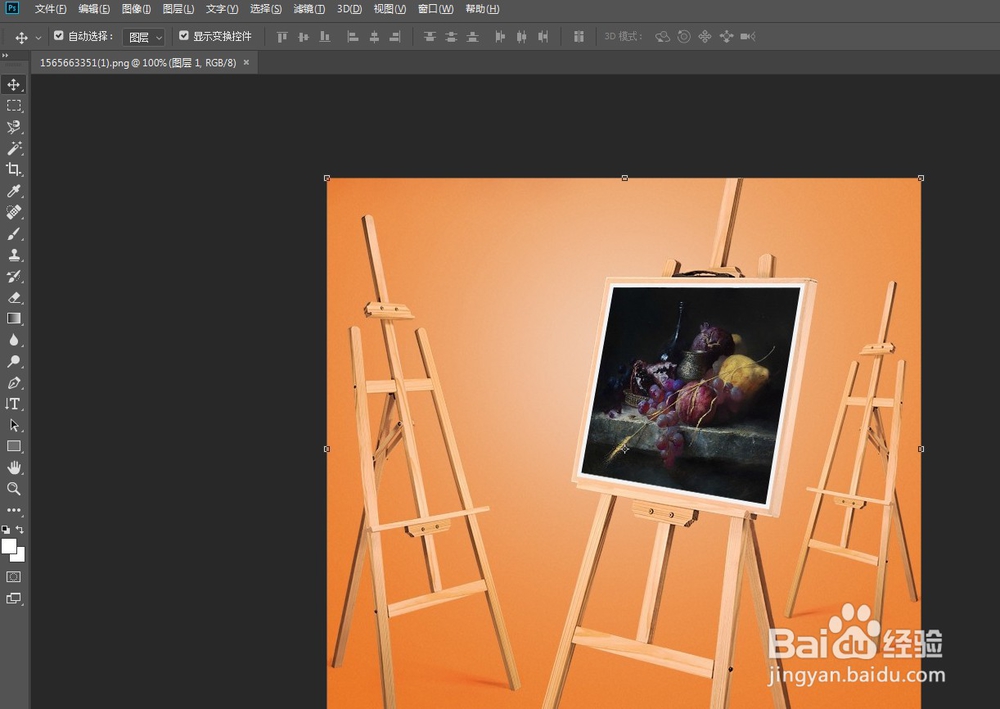
2、在“工具箱”中选择“透视裁剪工具”,然后在图像上拖曳出一个裁剪框,如下图所示。
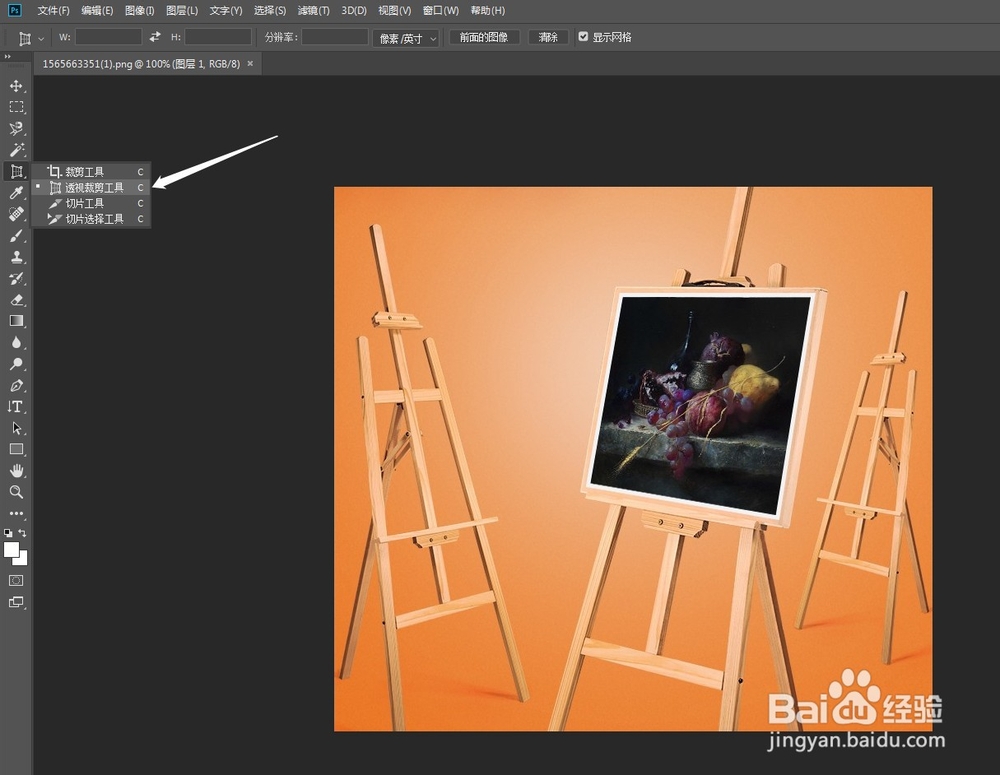
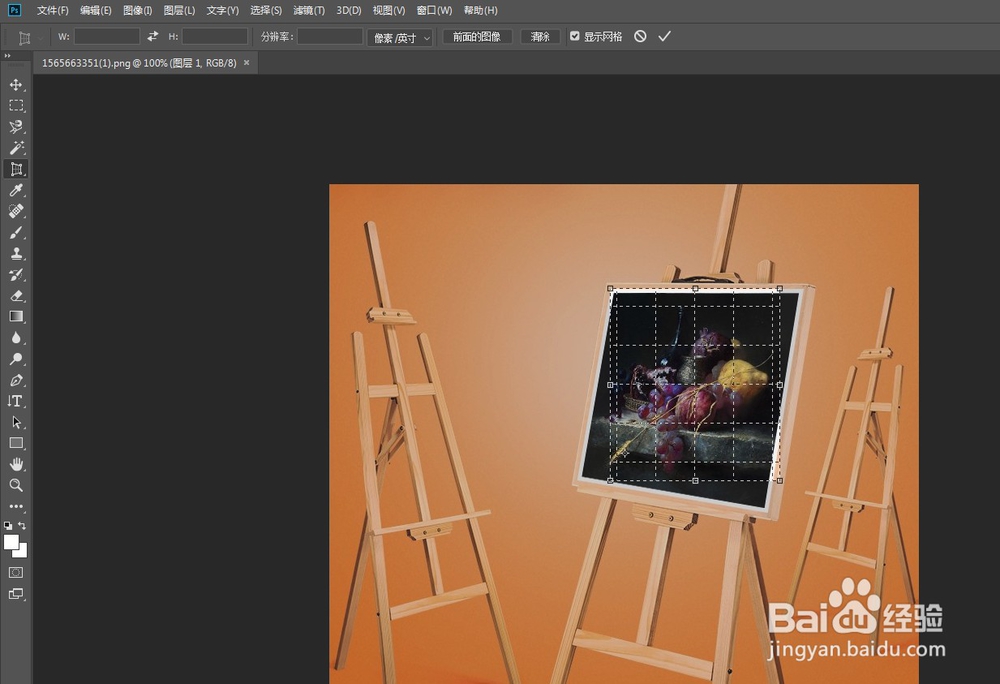
3、用“透视裁剪工具”将展架的正面宣传区域裁剪出来,使其恢复成平面图。
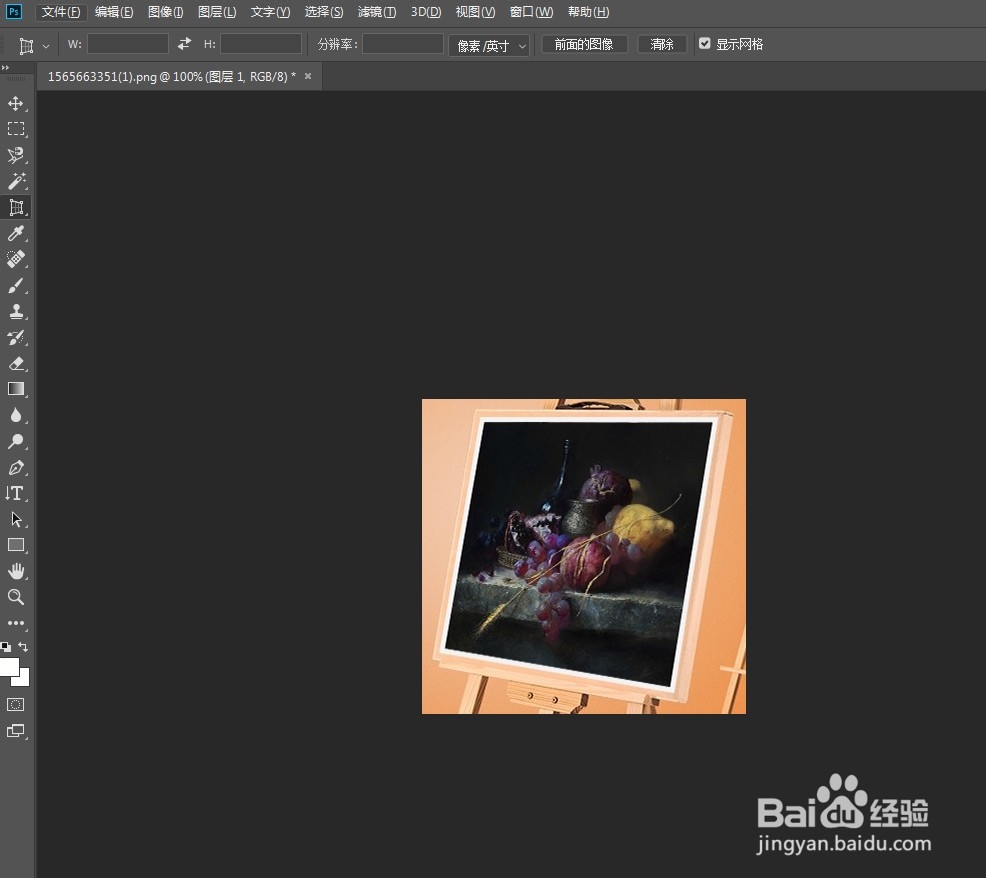
4、仔细调节裁剪框上的4个定界点,使其包含正面宣传区域。
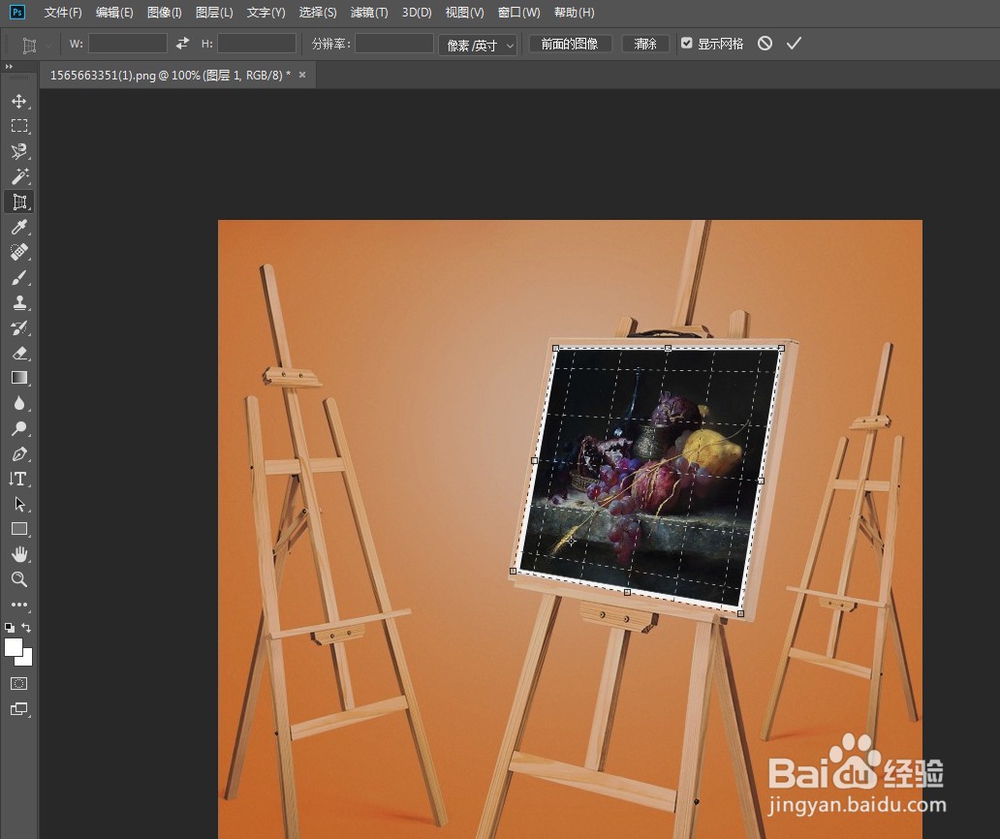
5、按Enter键确认裁观麾搜筢剪操作,此时Photoshop会自动校正透视效果,使其成为平面图,最终效果如下图所示。
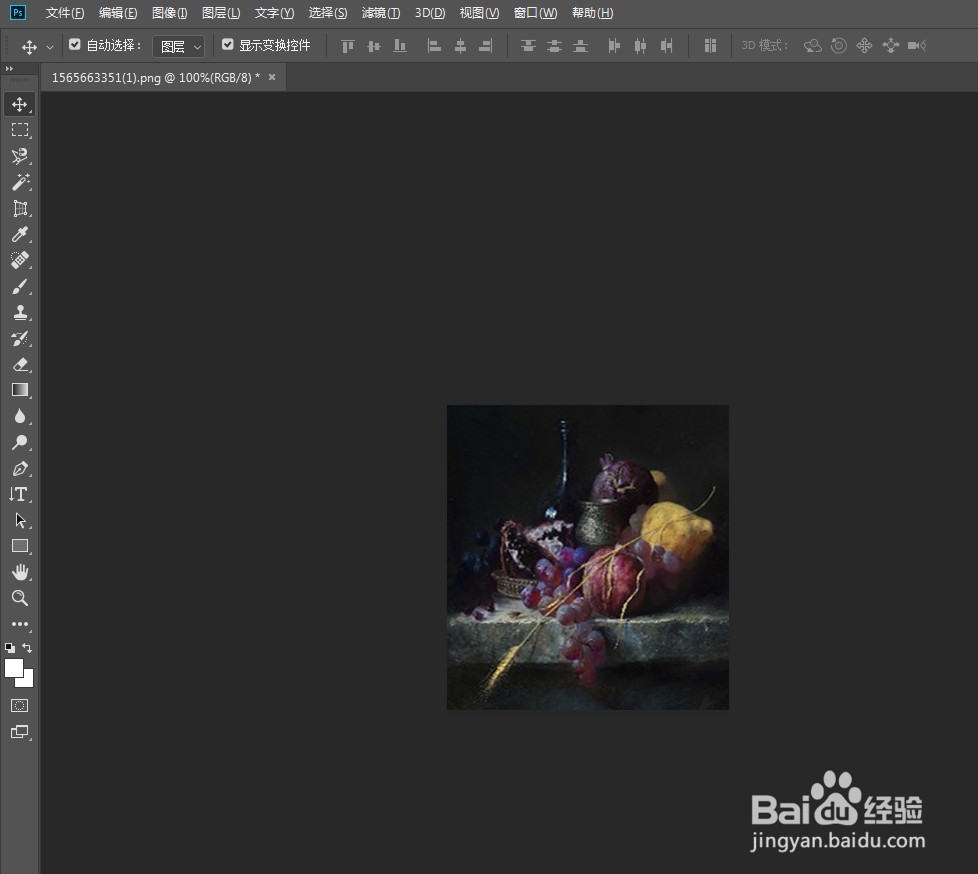
1、在PS中,执行文件-打开命令,打开需要做透视裁切的图片。
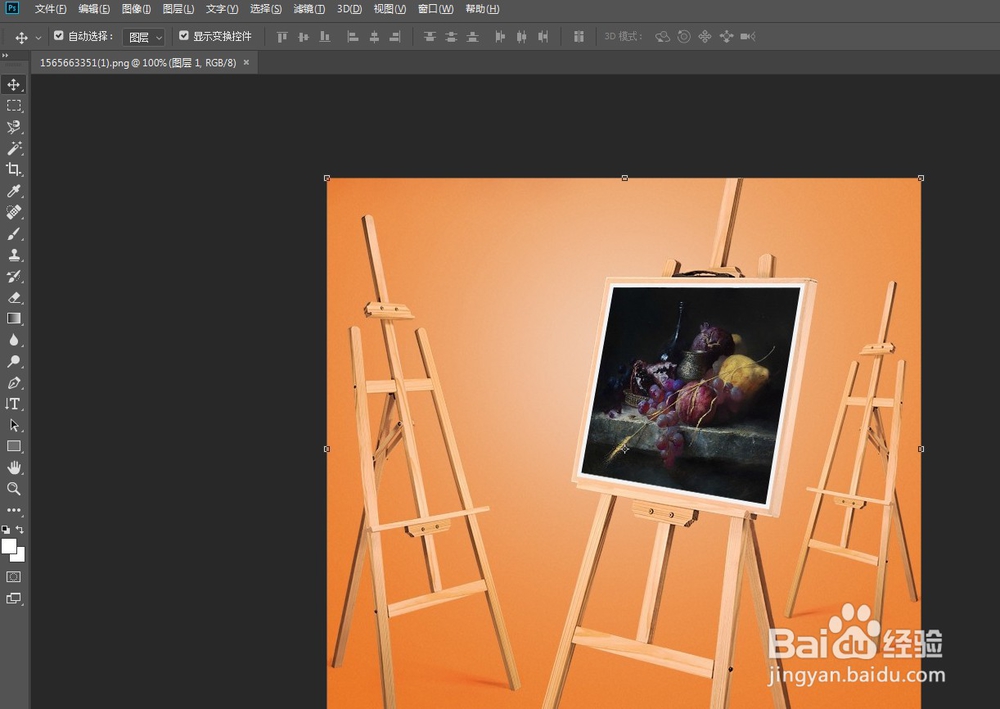
2、在“工具箱”中选择“透视裁剪工具”,然后在图像上拖曳出一个裁剪框,如下图所示。
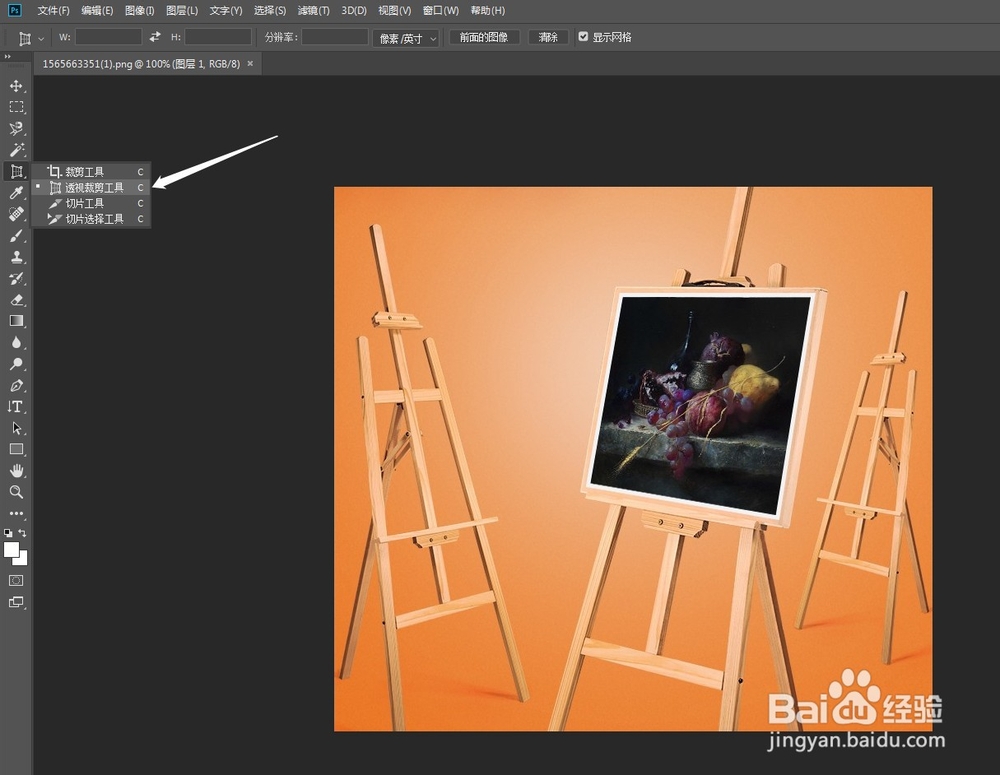
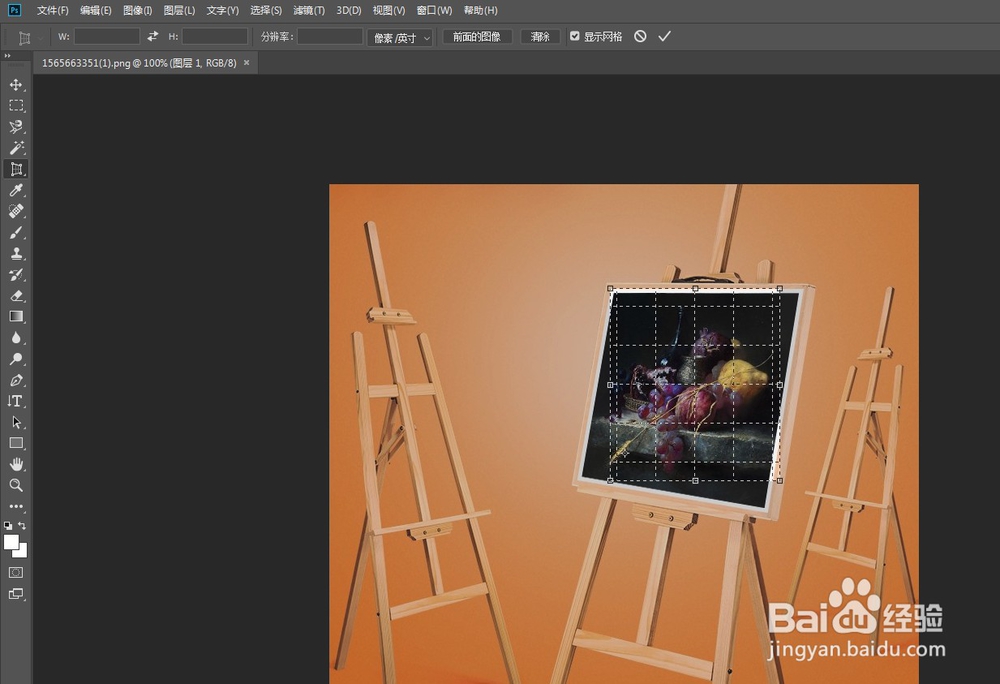
3、用“透视裁剪工具”将展架的正面宣传区域裁剪出来,使其恢复成平面图。
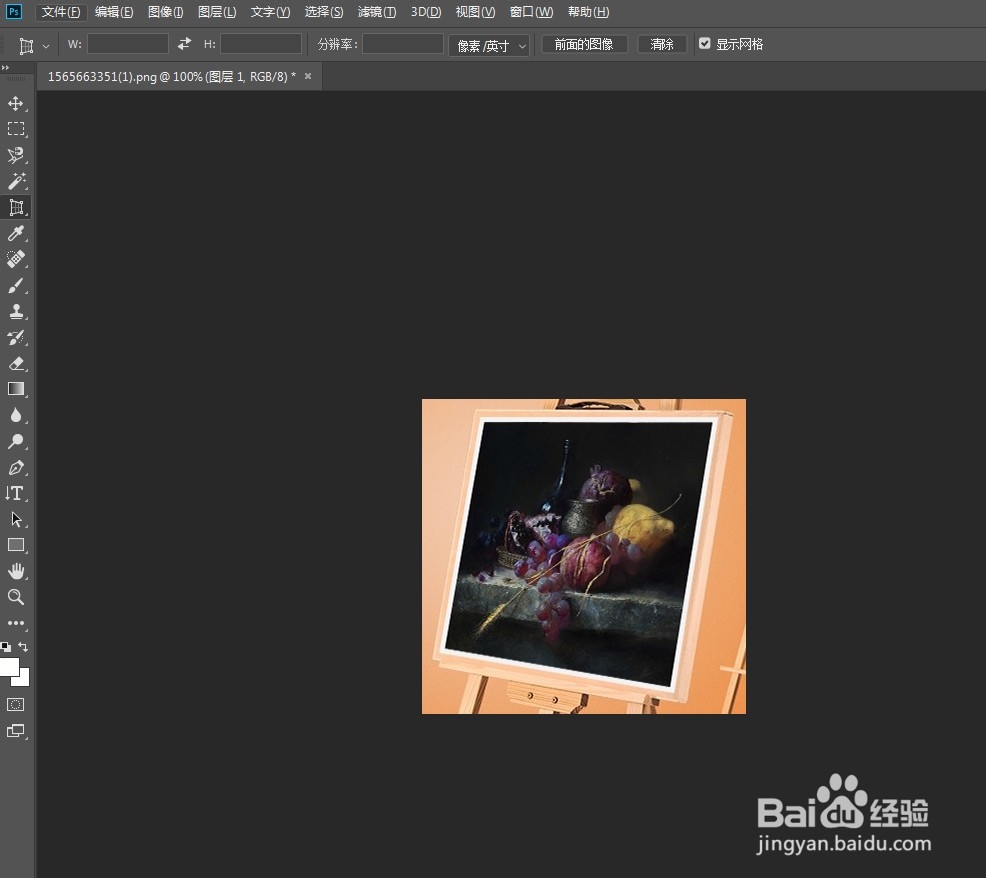
4、仔细调节裁剪框上的4个定界点,使其包含正面宣传区域。
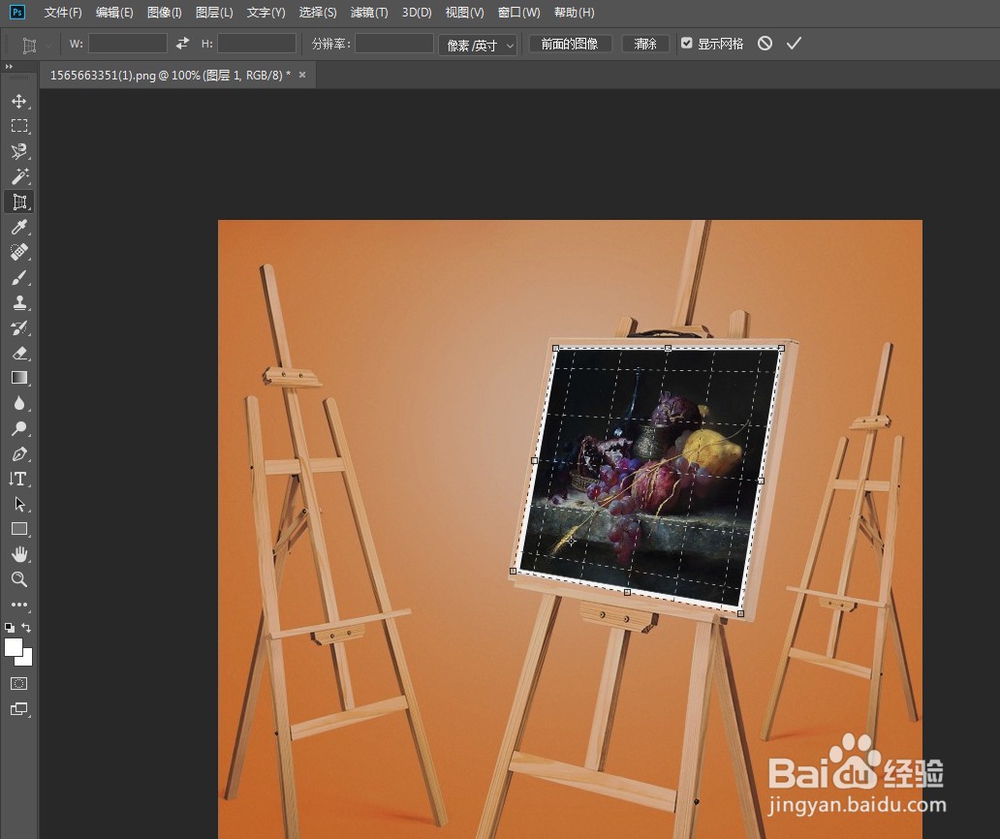
5、按Enter键确认裁观麾搜筢剪操作,此时Photoshop会自动校正透视效果,使其成为平面图,最终效果如下图所示。